Hostwinds Tutoriais
Resultados da busca por:
Índice
Como definir ou alterar o fuso horário do PHP
Tag: cPanel
Este guia destina-se a orientar como configurar ou alterar o Timezone PHP para serviços baseados em Linux aqui no Hostwinds, configuração e / ou edição através do CPanel, WHM ou comandos no Linux.
Como editar o fuso horário do PHP com Hostwinds Shared e / ou Business Hosting Services
Passo 1: Faça login em sua conta cPanel (Como fazer login no cPanel)
Passo 2: Selecione o gerenciador de arquivos
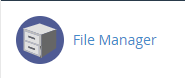
etapa 3: Selecione Configurações e certifique-se de que Mostrar arquivos ocultos esteja marcado e clique em Salve .
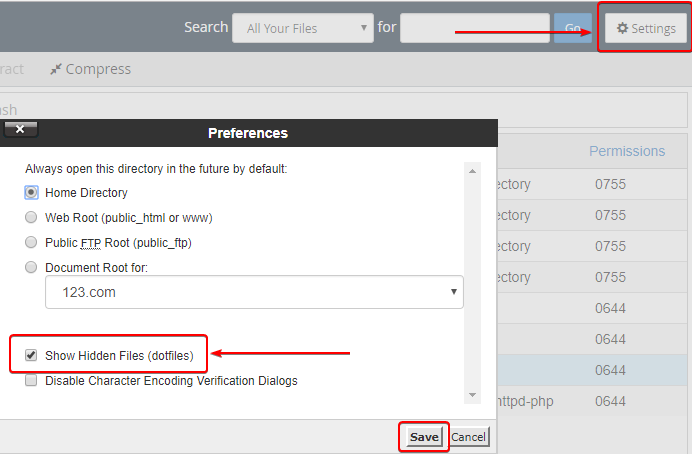
Passo 4: Navegue até a pasta pública_html e você verá um arquivo chamado .htaccess dentro desse diretório. Se você não puder ver arquivos que começam com um ponto e isso estiver oculto, certifique-se de ter ativado mostrando escondido ou dotfiles no Gerenciador de arquivos.
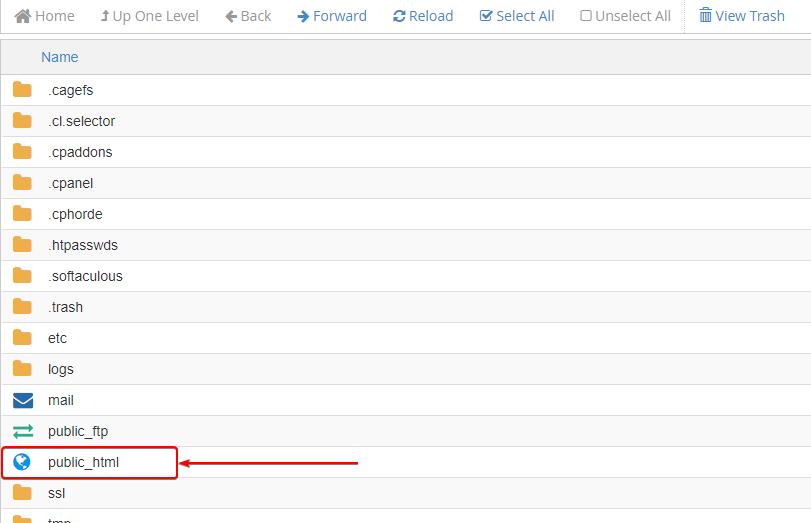
Etapa 5: Com a mão direita Clique no arquivo .htaccess e selecione editar. Se este arquivo não existir, você vai querer criar um novo arquivo chamado .htaccess.
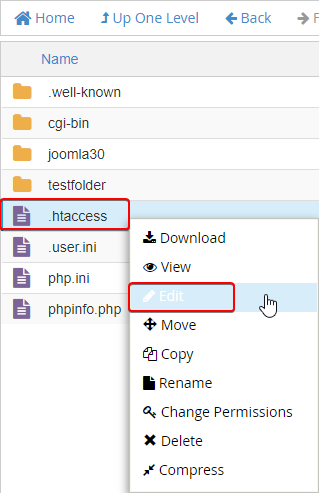
Etapa 6: Pesquise se já houver um fuso horário dentro do arquivo; Deve parecer:
php_value date.timezone 'Region/Timezone or SetEnv TZ 'Region/Timezone'
Etapa 7: Se houver ou não, edite ou adicione a seguinte linha em .htaccess com o fuso horário que você deseja:
php_value date.timezone 'Region/Timezone'
(Por favor revise aqui para fusos horários disponíveis para PHP)

Etapa 8: Quando completo, seu .htaccess deve ter o código parecer semelhante à imagem abaixo. Salvar alterações (canto superior direito) para o arquivo quando concluído.
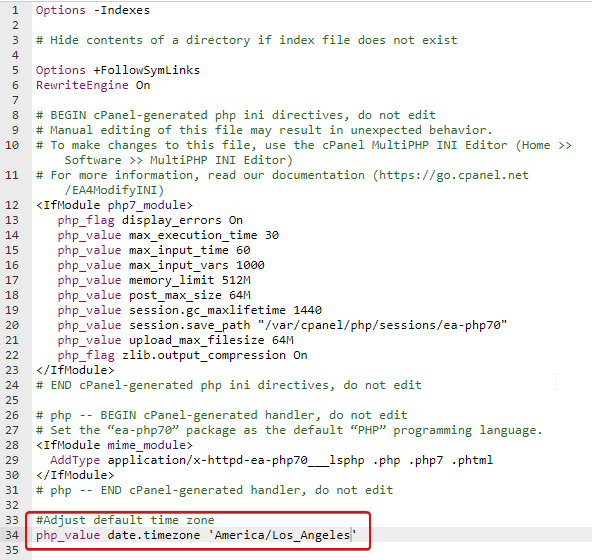
Como nossos serviços compartilhados e comerciais são compartilhados, editando .htaccess fornecerá uma resolução rápida ao precisar atualizar o fuso horário do seu site, se isso precisar ser diferente da América / Los_angeles.
Como editar no Hostwinds VPS com WHM / cPanel instalado
Passo 1: Faça o login no seu WHM ("Como começar com seu novo servidor WHM / cPanel")
Passo 2: Em Configuração do servidor, selecione Hora do servidor
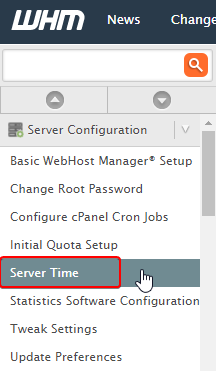
etapa 3: Selecione o ícone suspenso e selecione o fuso horário que você deseja. Clique no botão Alterar a zona de tempo quando terminar.
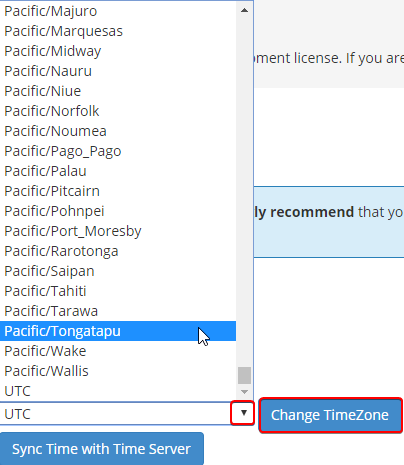
Passo 4: Se a hora atual do seu servidor para qualquer motivo não for sincronizada, selecione o tempo de sincronização com o botão do servidor de tempo.Isso garantirá que seu novo tempo seja sincronizado com seu servidor em frente.
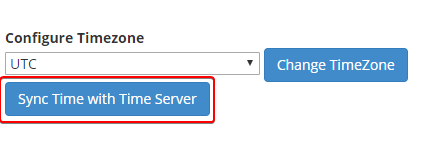
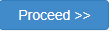
Etapa 5: Dentro da barra de pesquisa do WHM, pesquise reinicialize e selecione Reinicialização graciosa do servidor das opções disponíveis que aparecem.Clique em "Prosseguir> () quando estiver pronto.
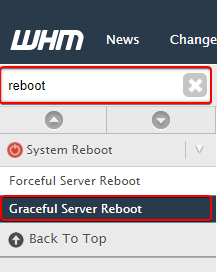
Se você gostaria de editar o fuso horário individual do cPanel (s) PHP, consulte as etapas acima em Como editar serviços de hospedagem compartilhada e / ou de negócios. As mesmas etapas mudarão o fuso horário do PHP para essa conta cPanel específica.
Como editar o fuso horário do PHP sem WHM ou cPanel
As instruções devem ser aplicadas a qualquer um dos seguintes sistemas operacionais: CentOS, Ubuntu, Fedora, Windows e Debian
Se estiver usando o SSH de um computador Windows, certifique-se de ter uma ferramenta SSH instalada como PuTTY
Passo 1: Veja qual é o fuso horário atual digitando o comando date ou ls
date
ls -l /etc/localtime
Resultado:
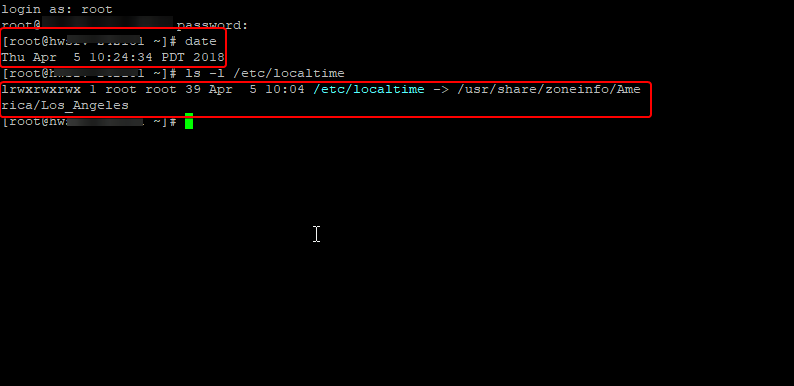
Passo 2: Digite os seguintes comandos para alterar a hora atual no SSH
O acesso de administrador ou root é requeridas. A sintaxe é a seguinte para definir o fuso horário:
timedatectl set-timezone time_zone
Neste exemplo, defina o fuso horário para América / Denver
timedatectl set-timezone America/Denver
Seu fuso horário agora será alterado em seu servidor
Como verifico meu fuso horário atual e se ele foi alterado?
É possível verificar sua hora atual se você não tiver acesso ao tempo do servidor WHM. As etapas a seguir demonstrarão como obter acesso ao fuso horário do PHP do seu domínio atual.
Passo 1: Navegue até o seu cPanel e a pasta raiz do documento (public_html para a maioria dos casos)
Passo 2: Crie um arquivo dentro do seu diretório raiz chamado phpinfo.php
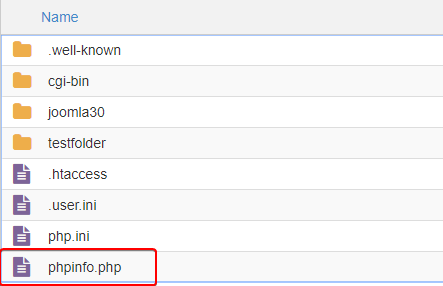
etapa 3: Quando o arquivo é criado, selecione-o e clique com o botão direito para editar
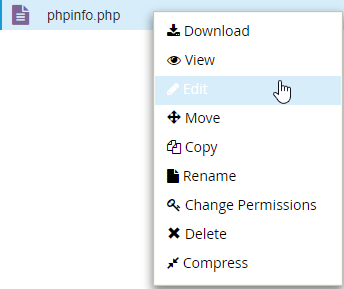
Passo 4: Dentro do arquivo PHP em branco, insira o seguinte código:

** Salve as alterações (canto superior direito) no arquivo quando terminar **
Etapa 5: Agora que o phpinfo.php foi criado, navegue até seu domain.com/phpinfo.php. Uma página semelhante a esta deve ser exibida.
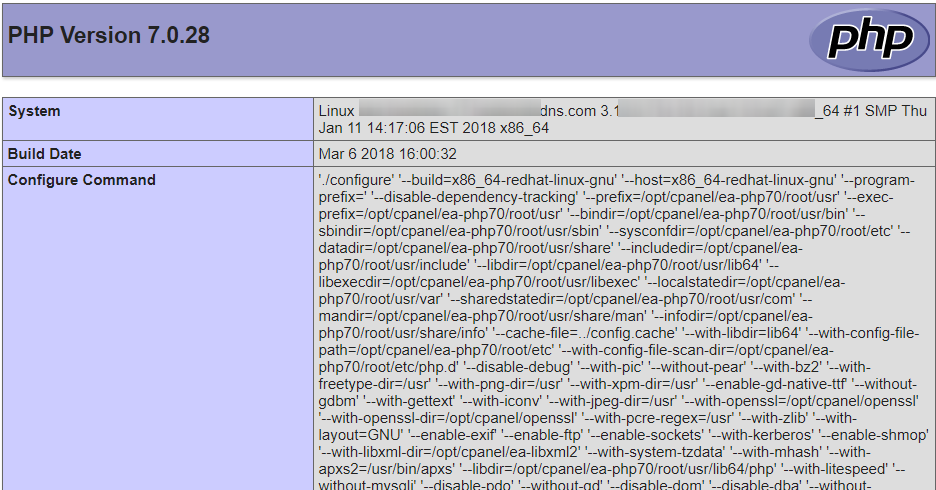
Etapa 6: Encontre a data da categoria, o timezone padrão e a data. O fuso horário (sob local) deve mostrar seu novo tempo.
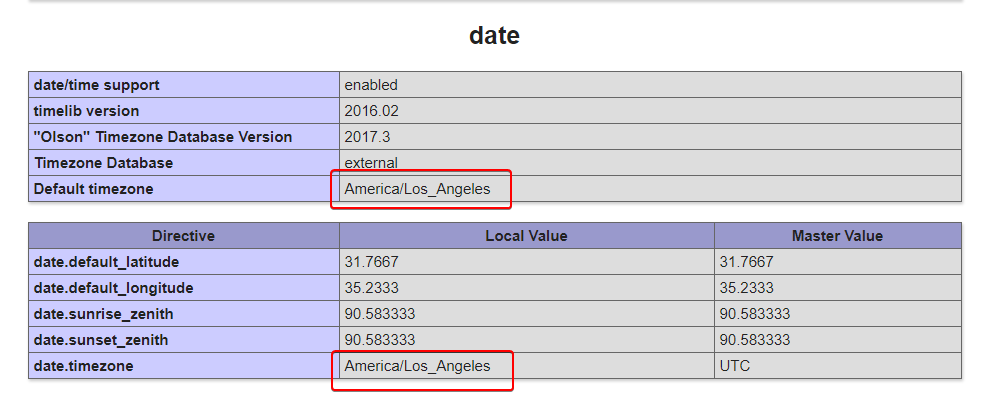
Se pudermos ajudá-lo de qualquer maneira, envie um ingresso ou junte-se a nós em um bate-papo ao vivo a qualquer momento.Estamos disponíveis 24/7/365, e estamos dedicados ao sucesso do nosso cliente;Todo cliente realmente importa para nós.
Escrito por Hostwinds Team / abril 6, 2018
